Содержание:
- Способ 1: Встроенное средство устранения неполадок
- Способ 2: Очистка кеша обновлений
- Способ 3: Обновление драйверов
- Способ 4: Диагностика HDD-диска
- Способ 5: Восстановление системных файлов
- Способ 6: Отключение стороннего антивируса
- Способ 7: Выполнение чистой загрузки
- Способ 8: Ручная установка обновлений
- Вопросы и ответы: 1
Способ 1: Встроенное средство устранения неполадок
Если во время попытки обновления появляется ошибка под кодом 0x80070017, то в первую очередь стоит использовать автоматическое средство, которое способно найти проблемы в работе «Центра обновления», отвечающего за установку последних версий ОС и патчей.
- Нажмите на кнопку «Пуск» и выберите «Параметры» из появившегося меню.
- Перейдите в раздел «Обновление и безопасность».
- Далее кликните по вкладке «Устранение неполадок» на панели слева, затем на ссылку «Дополнительные средства устранения неполадок».
- Найдите в списке компонентов «Центр обновления Windows» и нажмите на эту строку – появится кнопка, запускающая встроенное средство.
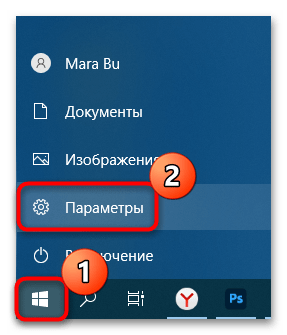
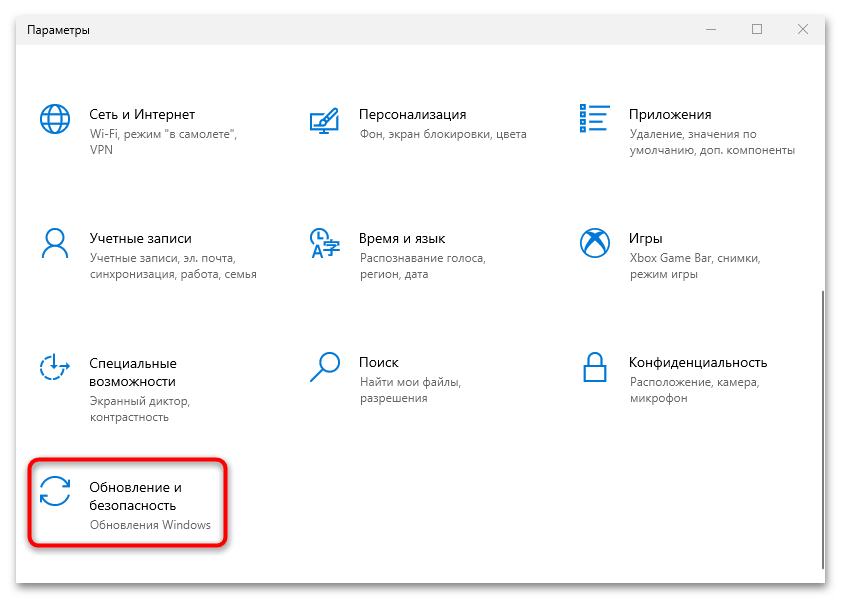
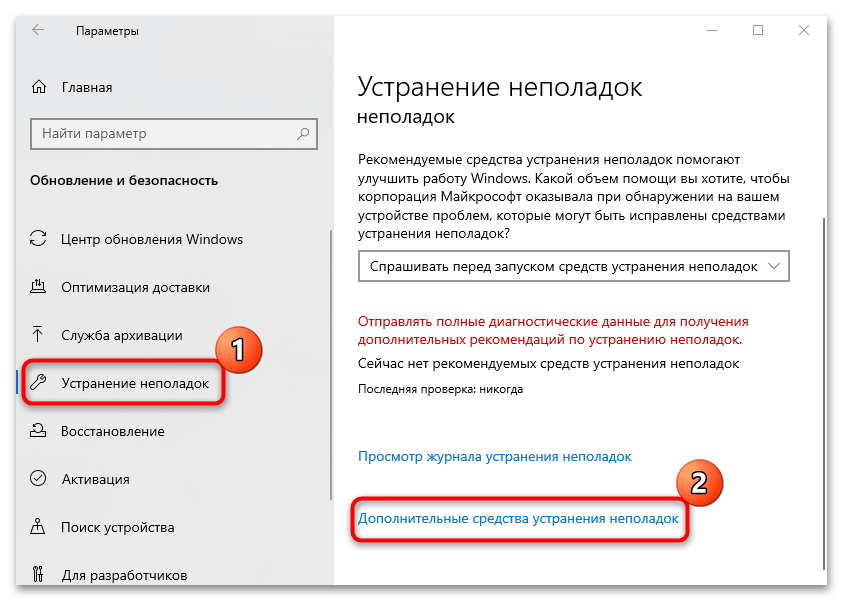
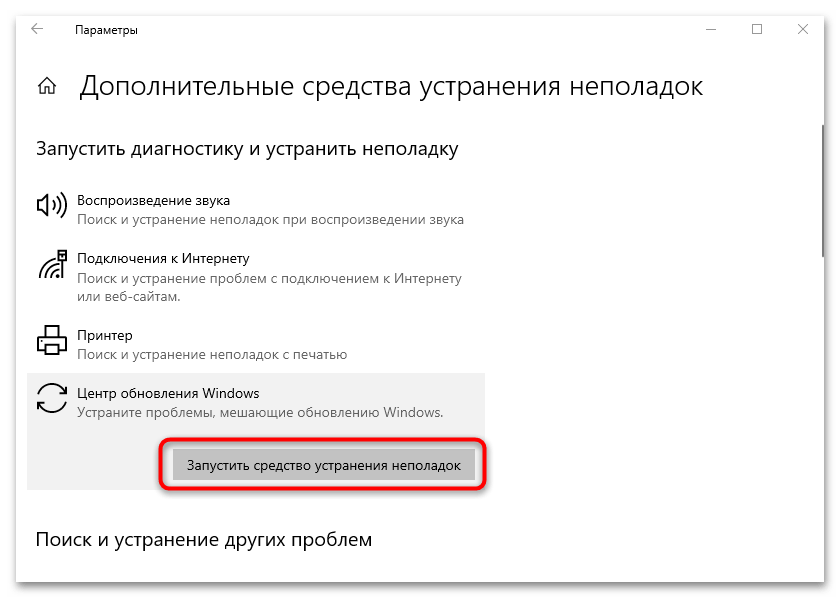
Дождитесь, пока проверка завершится. Если неполадки будут выявлены, вы получите соответствующее уведомление, а также варианты действий по их исправлению.
Способ 2: Очистка кеша обновлений
Если встроенное средство не принесло нужного результата, можете попробовать вручную очистить папки с кешем обновлений, которые хранятся на системном локальном диске. Самый простой способ сделать это – использовать консольные команды. Причем с помощью этого метода вы перезапустите некоторые службы, которые отвечают за обновление системы, включая «Центр обновления»:
- Запустите «Командную строку» от имени администратора, введя соответствующий запрос в строке системного поиска и выбрав нужный тип запуска из главного меню.
- Приостановите работу некоторых служб, выполнив специальные команды. По очереди вводите следующие запросы, нажимая на клавишу «Enter» после каждого из них:
net stop wuauserv
net stop cryptSvc
net stop bits
net stop msiserver - Далее переименуйте каталоги с кешем и данными апдейтов, создав таким образом резервную копию. Если даже что-то пойдет не так, то все файлы можно будет восстановить, вернув папкам актуальные имена. Выполните две команды:
Ren C:\Windows\SoftwareDistribution SoftwareDistribution.old
Ren C:\Windows\System32\catroot2 Catroot2.old - Снова запустите все необходимые для автоматического обновления службы, вставив следующие команды и нажав на клавишу ввода после каждой из них:
net start wuauserv
net start cryptSvc
net start bits
net start msiserver
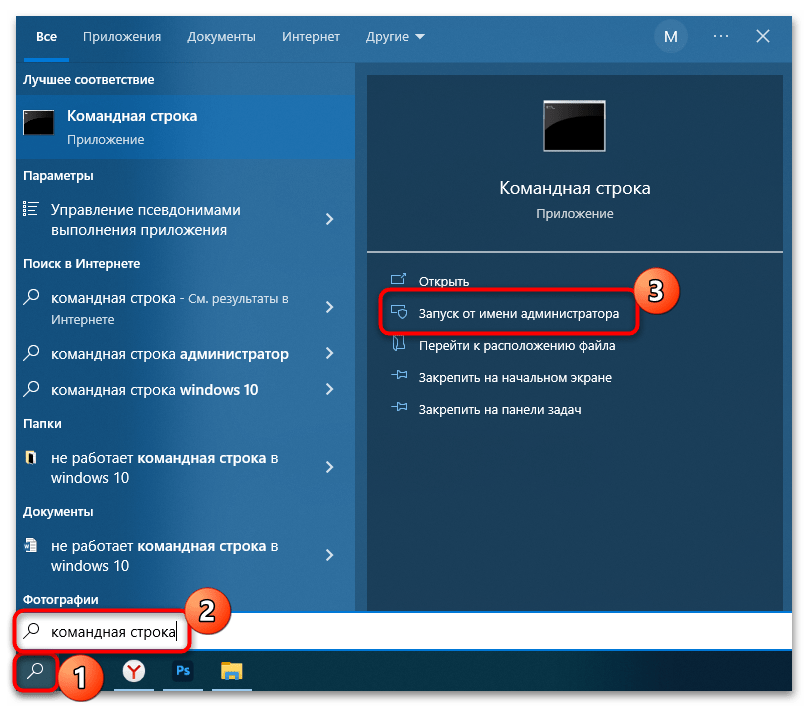
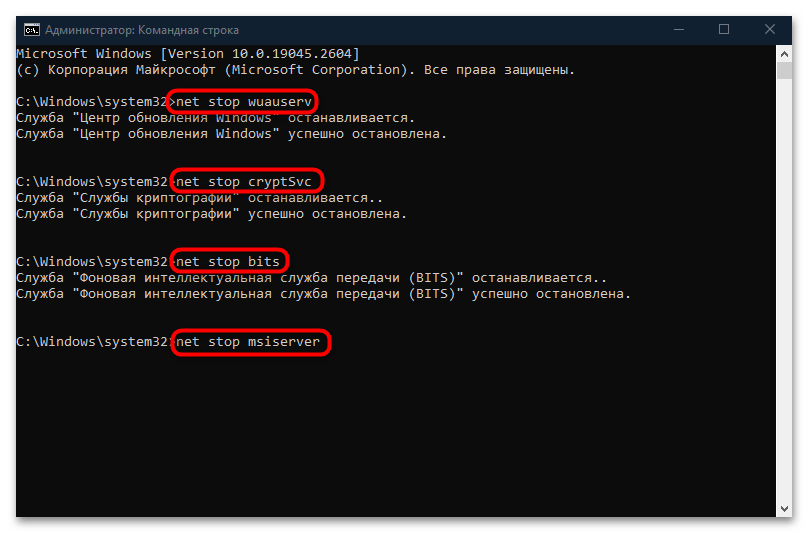
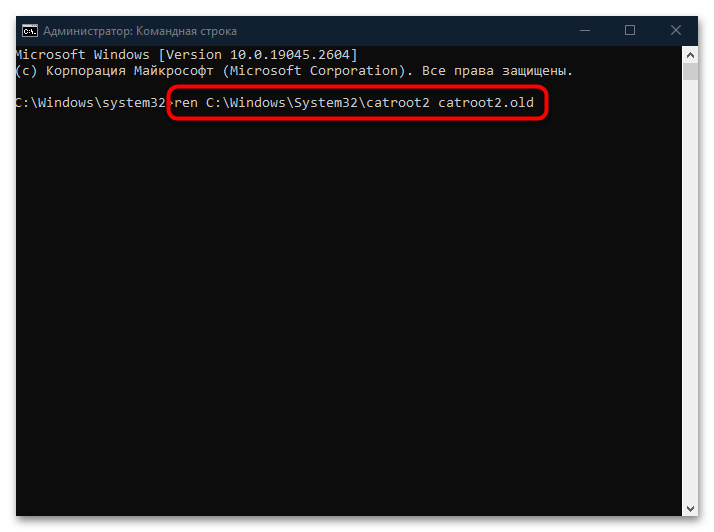
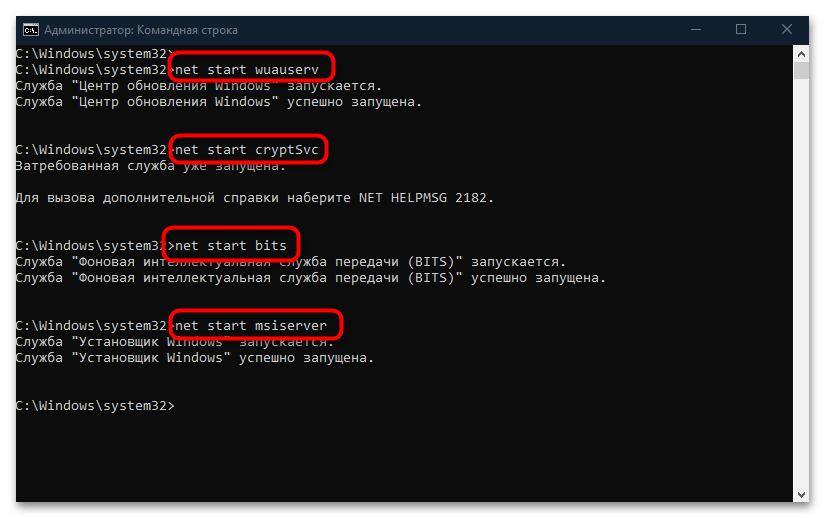
После этого в разделе с обновлениями «Параметров» выполните поиск актуальных апдейтов. При условии, что те будут найдены, начнется их загрузка, а новые папки для хранения файлов система создаст автоматически. Старые впоследствии можно будет удалить, чтобы освободить место на диске.
Способ 3: Обновление драйверов
Попробуйте обновить программное обеспечение для устройств и оборудования, которые используются в системе. Если какие-то драйверы устарели, то это может вызывать различные ошибки при попытке обновить систему. Используйте встроенные средства операционной системы (раздел с обновлениями «Параметров», включая «Необязательные исправления» или «Диспетчер устройств»), а также официальные утилиты от производителей (что особенно актуально для дискретных видеокарт) или специализированные программы. Обо всех способах мы писали более детально отдельно.
Подробнее: Как проверить обновления драйверов в Windows 10

Способ 4: Диагностика HDD-диска
Выполните проверку жесткого диска, если, конечно, именно он, а не SSD, используется в качестве системного раздела. При появлении битых секторов возможны проблемы с установкой различного программного обеспечения, в частности при инсталляции апдейтов для ОС. Переходите по ссылке ниже, чтобы узнать, как выполнить диагностику диска с использованием встроенных и сторонних средств.
Подробнее: Выполнение диагностики жесткого диска в Windows 10
Способ 5: Восстановление системных файлов
Также нередки ошибки и тогда, когда целостность системных файлов по каким-то причинам была нарушена. Например, данные были повреждены в результате деятельности вредоносного ПО или системных сбоев. В Windows 10 встроены и утилиты, с помощью которых можно проверить, так ли это, а также восстановить все в автоматическом режиме. Процедура довольно простая, особенно если следовать инструкции по ссылке ниже.
Подробнее: Использование и восстановление проверки целостности системных файлов в Windows 10
Если после запуска/использования инструмента проверки системных файлов SFC вновь появляется ошибка, воспользуйтесь утилитой DISM для восстановления хранилища (места, откуда SFC берет резервные файлы), затем снова запустите SFC.
Способ 6: Отключение стороннего антивируса
Если вы используете на своем компьютере антивирусное программное обеспечение от сторонних разработчиков, приостановите работу такого софта на время проведения процедуры обновления системы. Вполне вероятно, защитные приложения по ошибке блокируют инсталляцию апдейтов, считая такие действия подозрительными.
Как правило, приостановка работы стороннего антивируса возможна через контекстное меню значка софта в трее. Нажмите на иконку правой кнопкой мыши и выберите пункт «Выход» или «Закрыть». Скорее всего, понадобится еще и подтвердить действие.
Если у вашего приложения такой функции не предусматривается, ознакомьтесь с нашим руководством на сайте, где описан алгоритм действий по деактивации наиболее популярных антивирусов.
Подробнее: Отключение антивируса
Способ 7: Выполнение чистой загрузки
Ошибки при попытке обновления происходят и из-за конфликта с программным обеспечением, которое дополнительно было установлено. Искать такой софт иногда нет смысла, но можно попробовать выполнить чистую загрузку операционной системы, предварительно отключив сторонние процессы и службы:
- Одновременно нажмите на клавиши «Win + R», затем в текстовом поле окна «Выполнить» введите
msconfigи нажмите на клавишу «Enter». - На вкладке «Службы» оснастки «Конфигурация системы» отметьте пункт «Не отображать службы Майкрософт».
- Убедитесь, что все пункты отмечены, и нажмите на кнопку «Отключить все».
- Затем переключитесь на вкладку «Автозагрузка» и перейдите к другому встроенному средству – «Диспетчеру устройств», нажав на соответствующую ссылку.
- Поочередно отключите все программы, которые запускаются вместе с системой, выбирая каждую из них и нажимая на кнопку отключения.
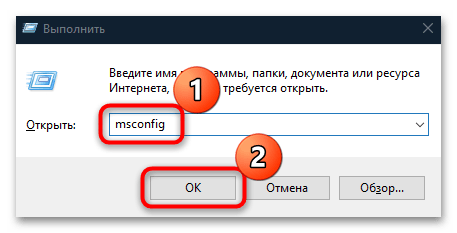
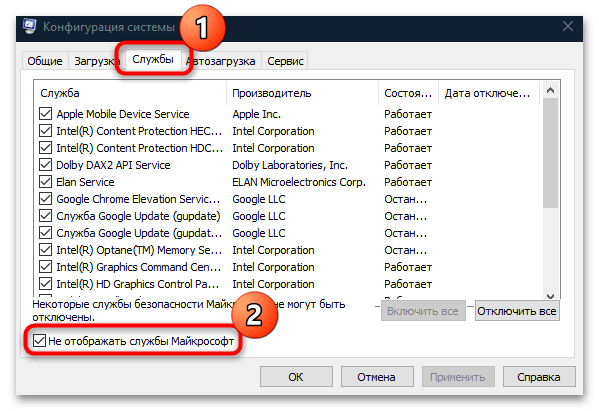
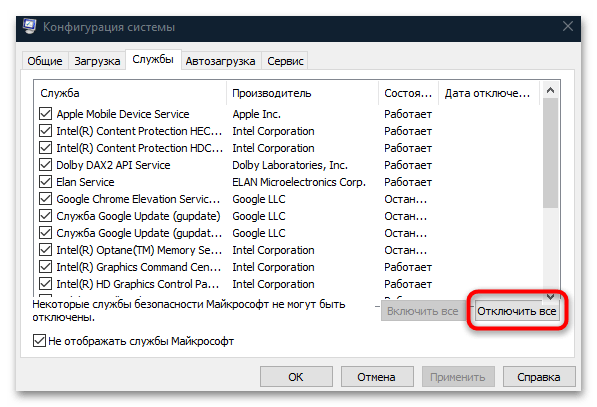
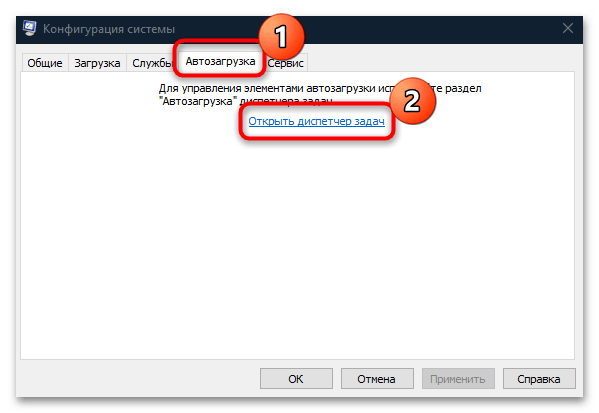
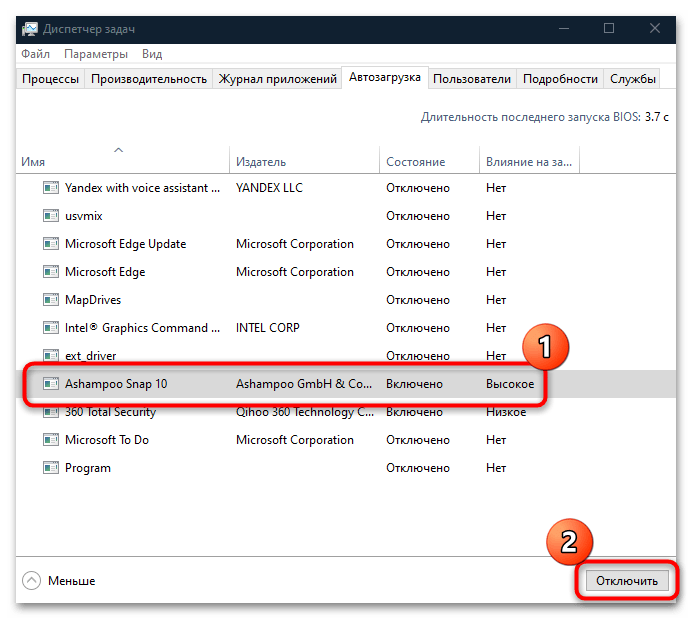
После того как все лишнее отключено, перезагрузите систему, а затем попытайтесь вновь выполнить установку обновлений. Если все прошло успешно, значит, сторонний софт препятствовал этому.
Способ 8: Ручная установка обновлений
При условии, что вы знаете, с каким именно апдейтом происходит рассматриваемая ошибка, можете установить его вручную. Как правило, все обновления размещаются на официальном сайте Microsoft, откуда можно скачать их, затем, запустив установочный файл, отдельно инсталлировать нужные патчи. Таким образом, вы обойдете «Центр обновления», при использовании которого появляется ошибка под кодом 0x80070017. Рекомендуем изучить этот вопрос более детально, перейдя по ссылке.
Подробнее: Устанавливаем обновления для Windows 10 вручную
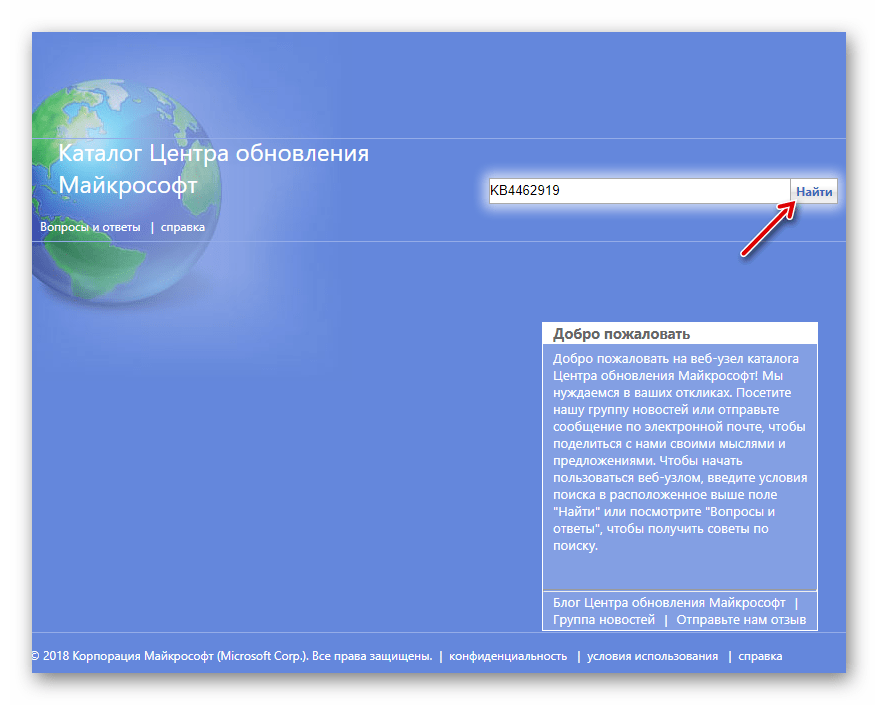
Кроме того, можете воспользоваться утилитой Update Assistant, которую предлагает Microsoft. Она предназначена для помощи в обновлении до актуальной версии «десятки» в обход «Центра обновления Windows». Скачать средство можно с официального сайта, после чего останется его запустить и посмотреть, предлагается ли выполнить обновление. Если да, нажмите на «Обновить сейчас» и дождитесь дальнейших инструкций от приложения.
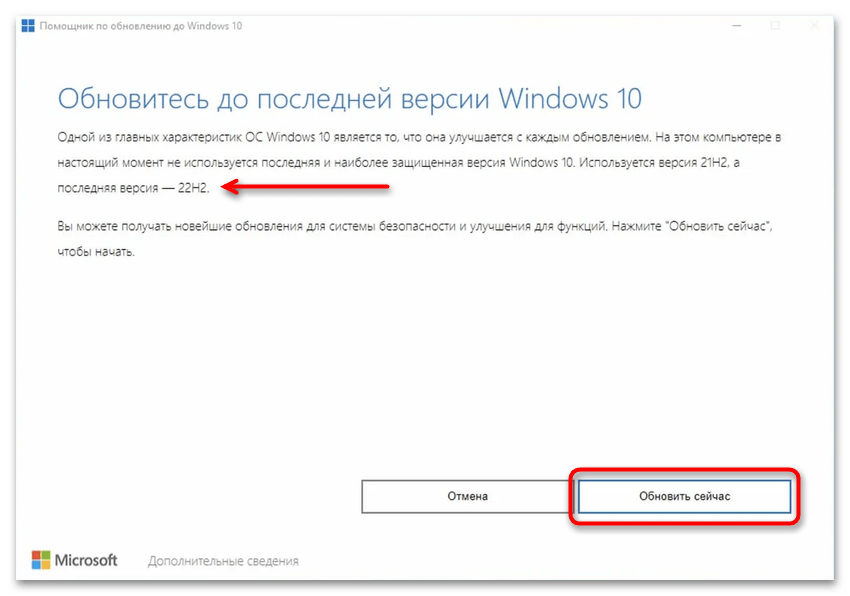
 Наш Telegram каналТолько полезная информация
Наш Telegram каналТолько полезная информация
 Настройка переключения раскладки в Windows 10
Настройка переключения раскладки в Windows 10
 Включение гибернации на компьютере с Windows 10
Включение гибернации на компьютере с Windows 10
 Включение и настройка ночного режима в Windows 10
Включение и настройка ночного режима в Windows 10
 Назначение программ по умолчанию в ОС Windows 10
Назначение программ по умолчанию в ОС Windows 10
 Отключаем Hyper-V в Windows 10
Отключаем Hyper-V в Windows 10
 Как сделать прозрачной панель задач в Windows 10
Как сделать прозрачной панель задач в Windows 10
 Включение файла подкачки на компьютере с Windows 10
Включение файла подкачки на компьютере с Windows 10
 Исправление размытых шрифтов в Windows 10
Исправление размытых шрифтов в Windows 10
 Как установить тему на Windows 10
Как установить тему на Windows 10
 Установка Microsoft Store в Windows 10
Установка Microsoft Store в Windows 10
 Решаем проблему с неработающей камерой на ноутбуке с Windows 10
Решаем проблему с неработающей камерой на ноутбуке с Windows 10
 Решение проблемы с установкой антивируса Kaspersky в Windows 10
Решение проблемы с установкой антивируса Kaspersky в Windows 10
 Устранение проблем с установкой обновлений в Windows 10
Устранение проблем с установкой обновлений в Windows 10
 Windows 10 и черный экран
Windows 10 и черный экран
 Проверка Windows 10 на наличие ошибок
Проверка Windows 10 на наличие ошибок
 Управление правами учетной записи в Windows 10
Управление правами учетной записи в Windows 10
 Удаление обновлений в Windows 10
Удаление обновлений в Windows 10
 Настройка SSD под Windows 10
Настройка SSD под Windows 10
 Установка RSAT в Windows 10
Установка RSAT в Windows 10
 Изменение раскладки клавиатуры в Windows 10
Изменение раскладки клавиатуры в Windows 10 lumpics.ru
lumpics.ru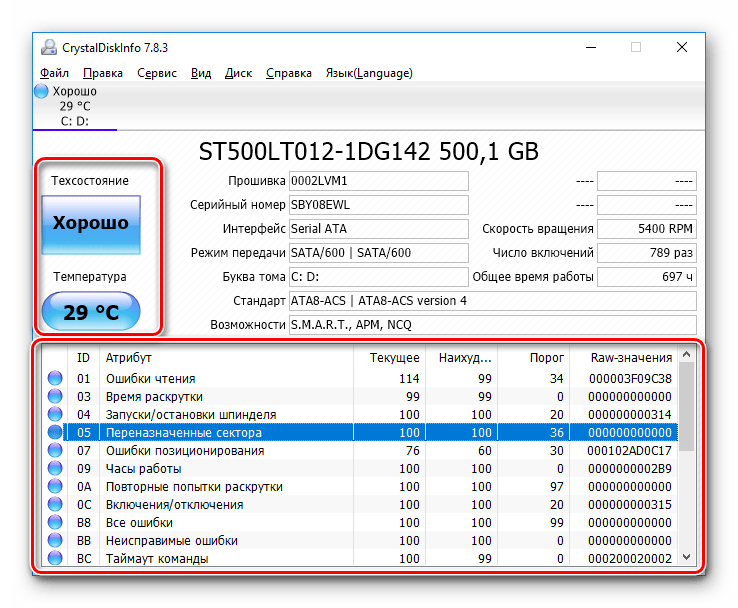

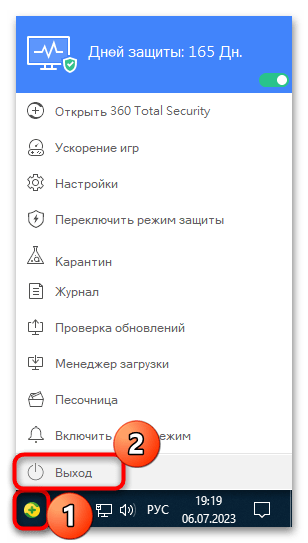
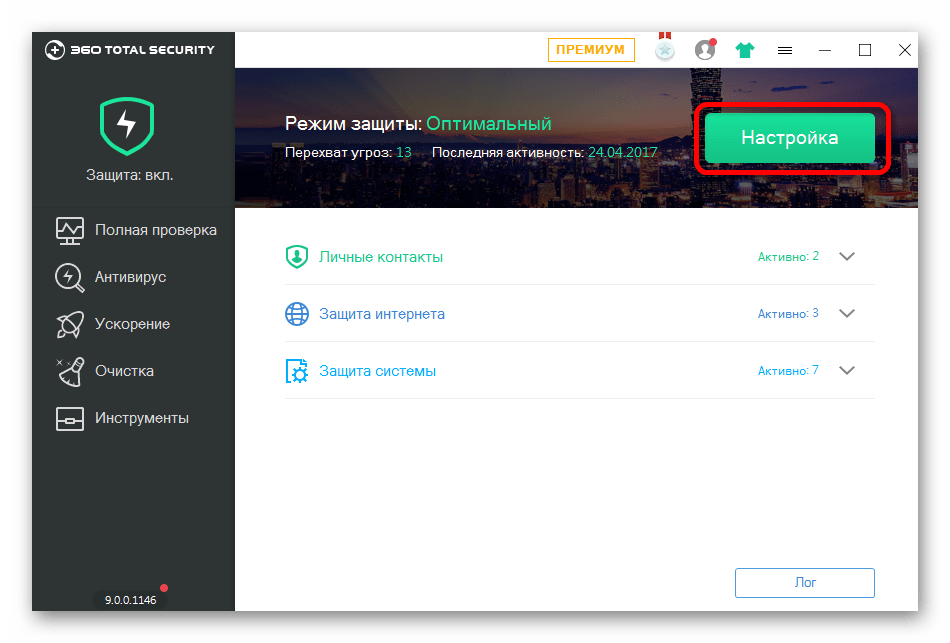
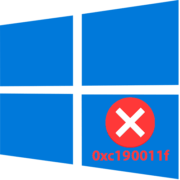
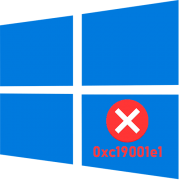
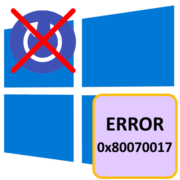
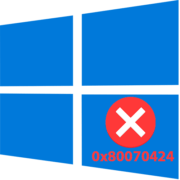

Мне помог способ 2, спасибо большое)